iPad felhasználói útmutató
- Üdvözöljük
- Az iOS 12 újdonságai
-
- Felébresztés és feloldás
- Alapvető kézmozdulatok elsajátítása
- Kézmozdulatok elsajátítása a Face ID-val rendelkező modellekhez
- A Főképernyő és az alkalmazások felfedezése
- A beállítások módosítása
- Képernyőfotó készítése
- A hangerő beállítása
- Hangok módosítása vagy kikapcsolása
- Tartalmak keresése
- A Vezérlőközpont használata és testreszabása
- A Mai nap nézet megtekintése és elrendezése
- Hozzáférés funkciókhoz a zárolási képernyőn
- Utazás az iPaddel
- Képernyőidő, engedélyek és korlátozások beállítása
- Az iPad szinkronizálása az iTunes használatával
- Az akkumulátor töltése és figyelése
- Az állapotikonok jelentése
-
- Barátok keresése
- Az iPhone megkeresése
-
- E-mail üzenetek írása
- Címzettek megadása és az e-mail elküldése
- E-mail üzenetek megtekintése
- E-mail vázlat mentése
- E-mail üzenetek megjelölése és szűrése
- E-mail üzenetek rendszerezése
- Keresés az e-mail üzenetek között
- E-mail üzenetek törlése és visszaállítása
- Műveletek mellékletekkel
- E-mail üzenetek nyomtatása
- Mérés
-
- Az iMessage beállítása
- Üzenetek küldése és fogadása
- Üzenetek animálása
- Fotók, videók és hangüzenetek küldése
- iMessage-alkalmazások használata
- Animoji és Memoji használata
- Digital Touch-effektus küldése
- Pénz küldése és fogadása az Apple Payjel
- Értesítések módosítása
- Üzenetek szűrése, letiltása és törlése
-
- Fotók és videók megtekintése
- Fotók és videók szerkesztése
- A fotók rendszerezése albumokban
- Keresés a Fotókban
- Fotók és videók megosztása
- Emlékek megtekintése
- Személyek keresése a Fotók alkalmazásban
- Fotók böngészése hely szerint
- Az iCloud-fotók használata
- Fotók megosztáa az iCloudban lévő megosztott albumokban
- Saját fotóstream használata
- Fotók és videók importálása
- Fotók nyomtatása
- Részvények
- Tippek
-
- Dokumentumok megosztása alkalmazásokból
- Fájlok megosztása az iCloud Drive-ról
- Fájlok megosztása az AirDrop használatával
-
- A családi megosztás beállítása
- Megvásárolt tartalmak megosztása a családtagokkal
- A Vásárlás engedélyezése funkció bekapcsolása
- Vásárlások elrejtése
- Előfizetések megosztása
- Fotók, naptár stb. megosztása a családtagokkal
- Családtagok elveszett eszközeinek megkeresése
- Képernyőidő beállítása a családtagok számára
-
- Az iPad tartozékai
- Bluetooth-eszközök csatlakoztatása
- Hang és videó streamelése más eszközökre
- Csatlakoztatás televízióhoz, kivetítőhöz vagy monitorhoz
- Hang vezérlése több eszközön
- Apple Pencil
- Smart Keyboard és Smart Keyboard Folio használata
- Magic Keyboard használata
- AirPrint
- Handoff
- Az Univerzális vágólap használata
- Wi-Fi-hívások kezdeményezése és fogadása
- Instant Hotspot
- Személyes hotspot
- Fájlok átvitele az iTunessal
-
-
- Jelkód beállítása
- A Face ID beállítása
- A Touch ID beállítása
- Az iPad zárolt állapotában elérhető tartalmak elérhetőségének módosítása
- Jelszavak létrehozása webhelyekhez és alkalmazásokhoz
- Webhelyek és alkalmazások jelszavának megosztása
- Az Apple ID nagyobb biztonságba helyezése
- Az iCloud-kulcskarika beállítása
- VPN használata
-
- A kisegítő lehetőségek használatának kezdeti lépései
- Kisegítő lehetőségek billentyűparancsai
-
-
- A VoiceOver bekapcsolása és gyakorlása
- A VoiceOver beállításainak módosítása
- A VoiceOver-kézmozdulatok elsajátítása
- Az iPad működtetése VoiceOver-kézmozdulatokkal
- A VoiceOver vezérlése a rotorral
- A képernyőn megjelenő billentyűzet használata
- Írás ujjal
- A VoiceOver vezérlése Magic Keyboard billentyűzettel
- Gépelés Braille-írással a képernyőn a VoiceOver segítségével
- Braille-kijelző használata
- A VoiceOver használata az alkalmazásokban
- Kijelölés kimondása, képernyő tartalmának felolvasása és gépelési visszajelzés
- Nagyítás
- Nagyító
- Megjelenítési beállítások
- Face ID és figyelem
-
- Irányított hozzáférés
-
- Fontos biztonsági tudnivalók
- Fontos kezelési tudnivalók
- Alkalmazás nagyítása a képernyő kitöltéséhez
- Információ lekérése az iPadről
- A mobilhálózat beállításainak megtekintése vagy módosítása
- További tudnivalók az iPad szoftveréről és szervizeléséről
- FCC megfelelőségi nyilatkozat
- Az ISED Canada megfelelőségi nyilatkozata
- 1-es osztályú lézerrel kapcsolatos információk
- Az Apple és a környezet
- Hulladékkezelési és újrahasznosítási tudnivalók
- ENERGY STAR megfelelőségi nyilatkozat
- Szerzői jog
Jegyzetek írása az iPaden
A Jegyzetek alkalmazásban ![]() gyorsan leírhatja gondolatait, vagy ellenőrzőlistákba, táblázatokba stb. rendezheti a részletes információkat.
gyorsan leírhatja gondolatait, vagy ellenőrzőlistákba, táblázatokba stb. rendezheti a részletes információkat.
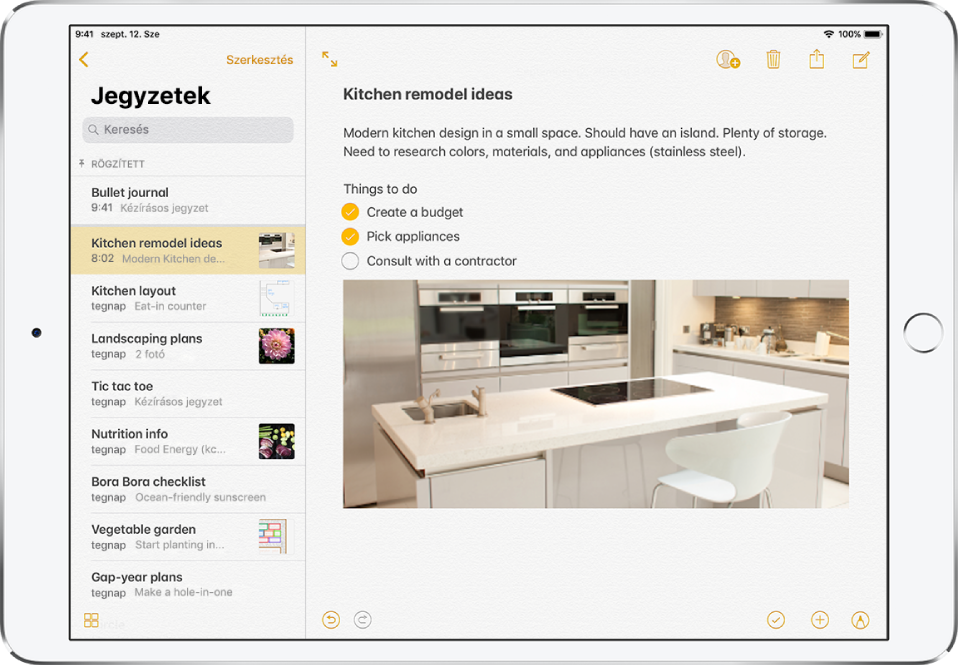
Új jegyzet létrehozása és formázása
Kérje meg a Sirit. Mondja például a következőt: „Create a new note.” A Kérje meg a Sirit funkció használata.
Koppintson az
 gombra, majd írja be a jegyzet szövegét.
gombra, majd írja be a jegyzet szövegét.A jegyzet első sora lesz a jegyzet címe.
A formátum módosításához koppintson a
 gombra.
gombra.Beállíthat egy címsorstílust, félkövér vagy dőlt betűtípusokat, felsorolásjeles vagy számozott listát, ezenkívül egyéb lehetőségek is rendelkezésére állnak.
A jegyzet mentéséhez koppintson a Kész elemre.
Tipp: Gyorsan létrehozhat egy új jegyzetet vagy folytathatja az utolsót, ha a Zárolási képernyőre koppint az Apple Pencillel (támogatott modelleken). Más iPad modelleken is megteheti ugyanezeket, ha hozzáadja a Jegyzeteket a Vezérlőközponthoz. A Zárolási képernyő működésének módosításához válassza a Beállítások ![]() > Jegyzetek > Jegyzet elérése a Zárolási képernyőről elemet.
> Jegyzetek > Jegyzet elérése a Zárolási képernyőről elemet.
Ellenőrzőlista hozzáadása
A jegyzetben koppintson az
 gombra.
gombra.Adja meg a lista elemeit.
Ha teljesítette a lista egyik elemét, koppintson az üres körre egy pipa hozzáadásához.
Ha vissza szeretne térni a normál formátumhoz, koppintson ismét az ![]() gombra.
gombra.
Táblázat hozzáadása vagy szerkesztése
A jegyzetben koppintson a
 gombra.
gombra.Tegye az alábbiak bármelyikét:
Szöveg begépelése: Koppintson egy cellára, majd írja be a szöveget.
Ugrás a következő cellára: Koppintson a Következő lehetőségre. Amikor eléri az utolsó cellát, koppintson a Következő lehetőségre egy új sor kezdéséhez.
Sor vagy oszlop formázása: Koppintson egy sor vagy oszlop kijelölő fogantyújára, majd válasszon ki egy stílust (pl. félkövér, dőlt, aláhúzás vagy áthúzás).
Sor vagy oszlop hozzáadása és törlése: Koppintson egy sor vagy oszlop kijelölő fogantyújára, majd válassza ki a hozzáadást vagy a törlést.
Sor vagy oszlop áthelyezése: Érintse meg és tartsa megérintve egy sor vagy oszlop kijelölő fogantyúját, majd húzza át egy új helyre.
További oszlopok megjelenítése: Ha a táblázat szélesebb, mint a képernyő, akkor balra vagy jobbra görgetheti a táblázatot az összes oszlop megtekintéséhez.
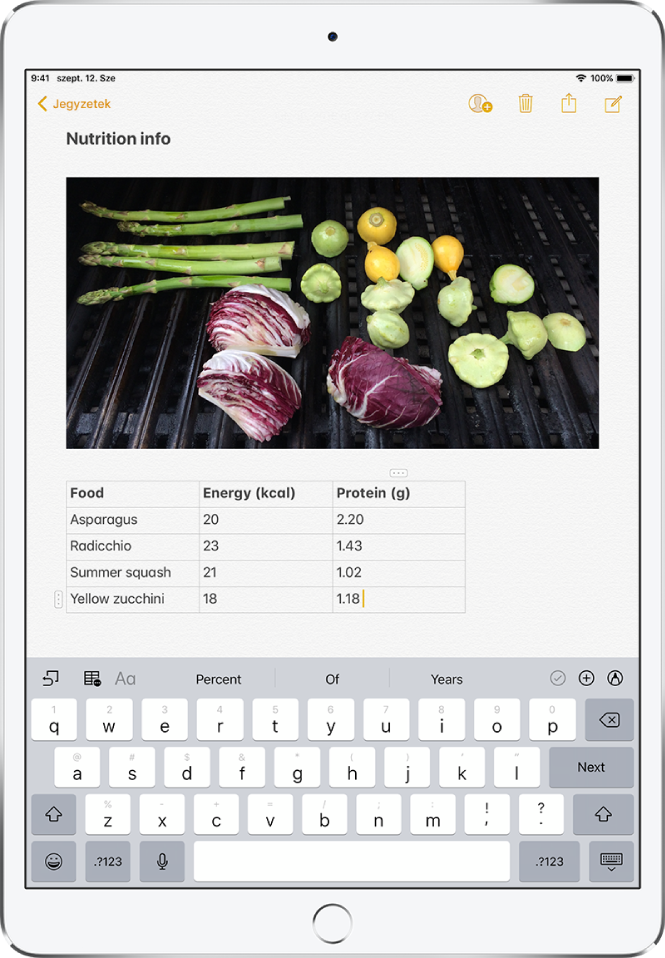
Ha el szeretné távolítani a táblázatot, és a benne lévő tartalmat szöveggé szeretné átalakítani, koppintson egy cellára a táblázatban, koppintson a ![]() gombra, majd koppintson az Átalakítás szöveggé lehetőségre.
gombra, majd koppintson az Átalakítás szöveggé lehetőségre.
A Jegyzetek megjelenítésének módosítása az iPaden
A jegyzet megjelenítése teljes képernyőn: A jegyzet vízszintes tájolásban történő megtekintése közben koppintson a
 gombra, vagy tartsa az iPadet függőlegesen.
gombra, vagy tartsa az iPadet függőlegesen.A fiókok, jegyzetlisták és kijelölt jegyzetek megtekintése egyszerre: (12,9 hüvelykes iPad Pro) Fordítsa az iPadet fekvő tájolásba, és koppintson a
 gombra.
gombra.